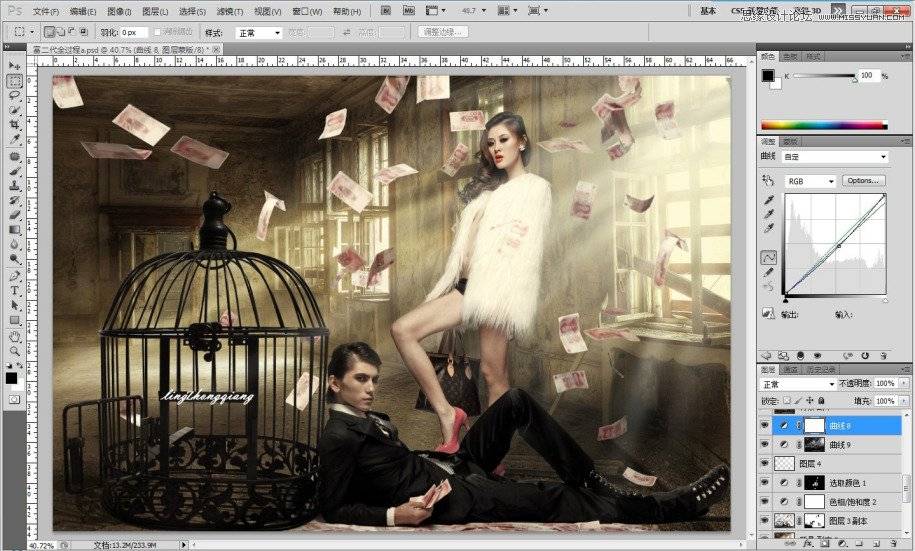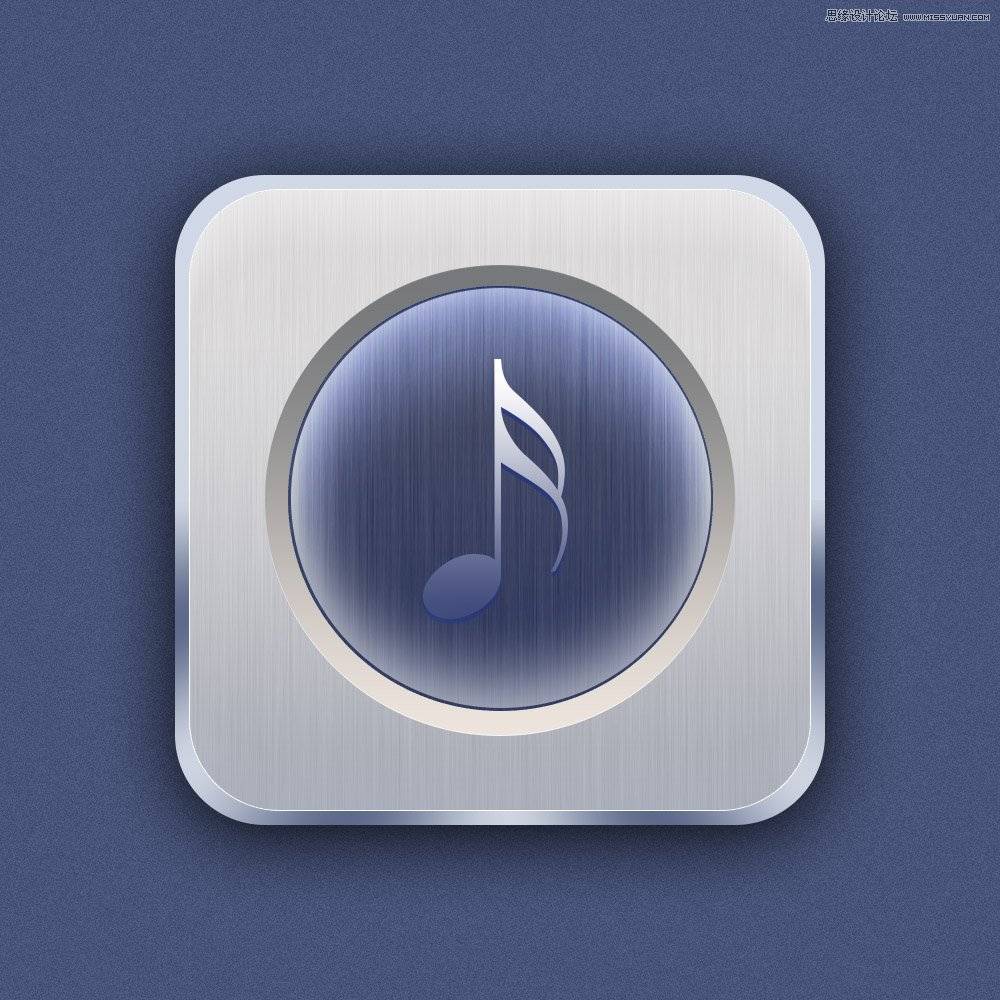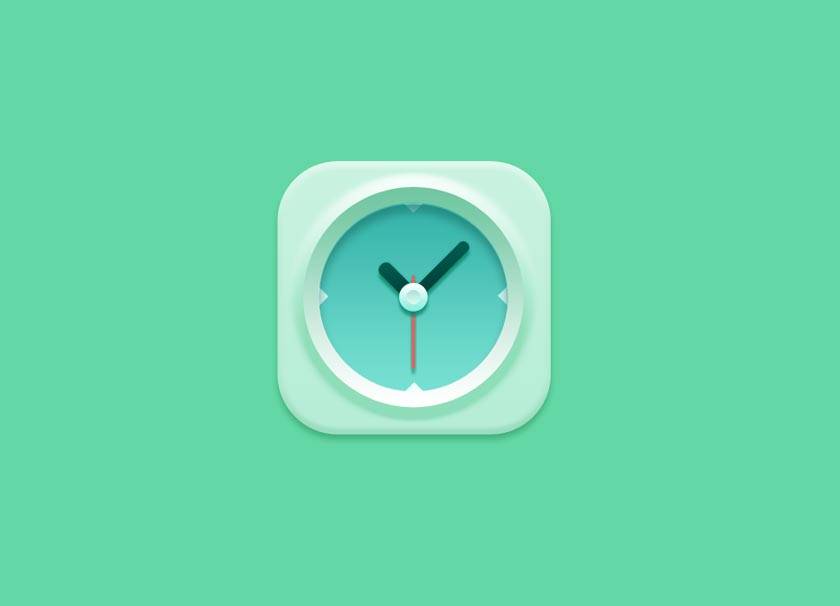本教程一共分为两部分,第一部分为合成部分,主要是吧模特的素材合成到我们提供的场景中,完成创意的部分,第二部分为人物调色部分,只要是增强人物的质感调色,处理后的肤色非常的漂亮。
先看看效果图

素材

1.打开原片,(观片)
摄影师很有想法,拍出了这样的状态,有意思!
画面很空,男子的姿势好象有少少的失衡感.

2.加入鸟笼作为男子的依靠支柱,调整画面人民币飘逸感.
大概的调整色温,然后降低降和度.

3.加入背景素材,构图-抠图.
依然得根据透视原理,注意焦距段。
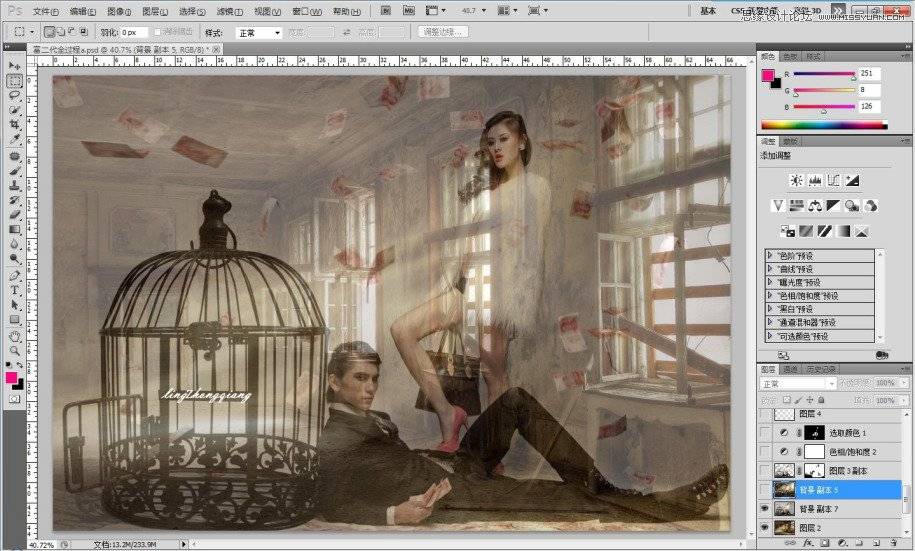
效果图
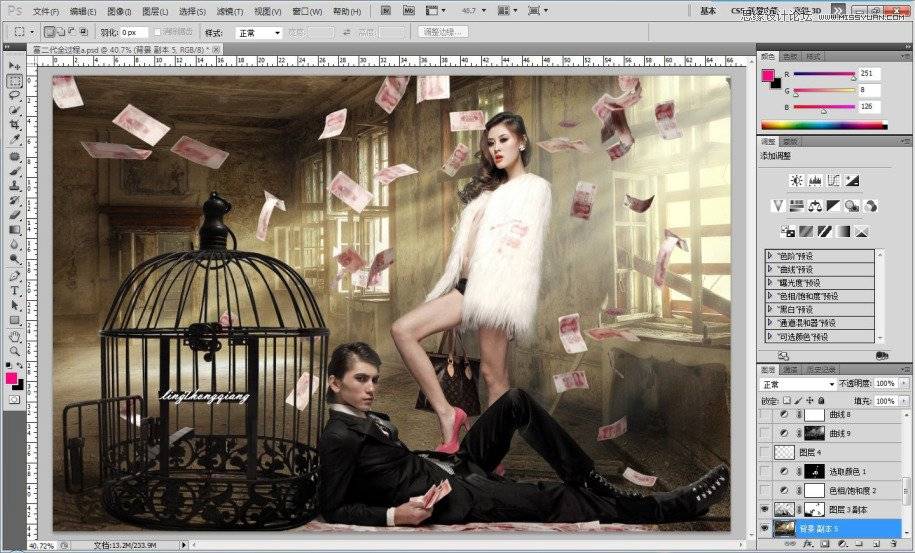
4.人物以级背又再次调整饱和度.
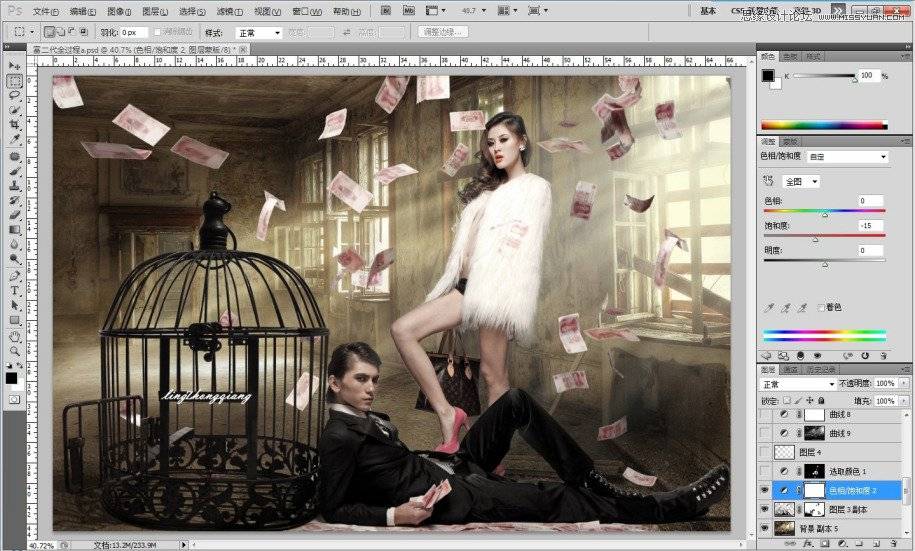
5.勾出人物皮肤-可选颜色,调节红色,
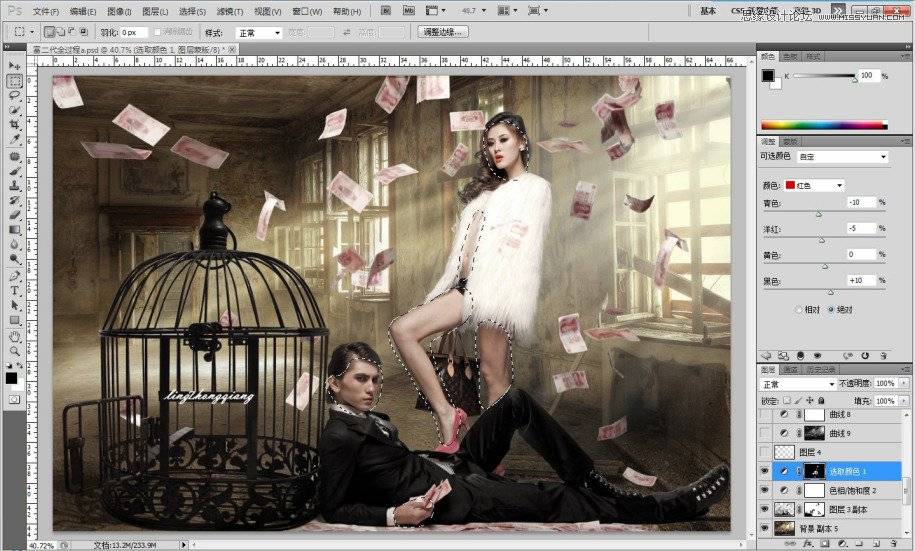
6.营造环境光
新建空白图层,用白色或米白色的画笔画出射光
然后滤镜-劲向模糊-缩放-数量-100.
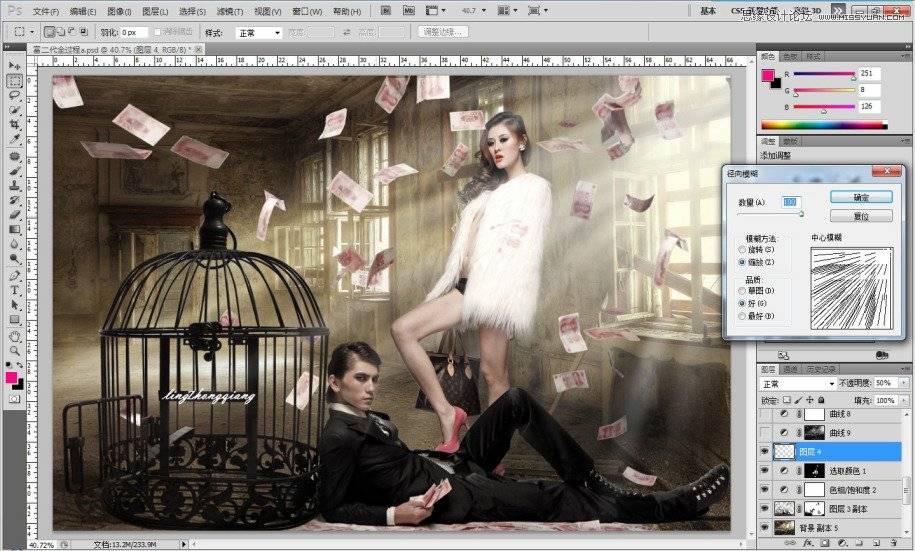
7.选择高光区域进行提亮,之后要擦出衣服,不然衣服会过曝.
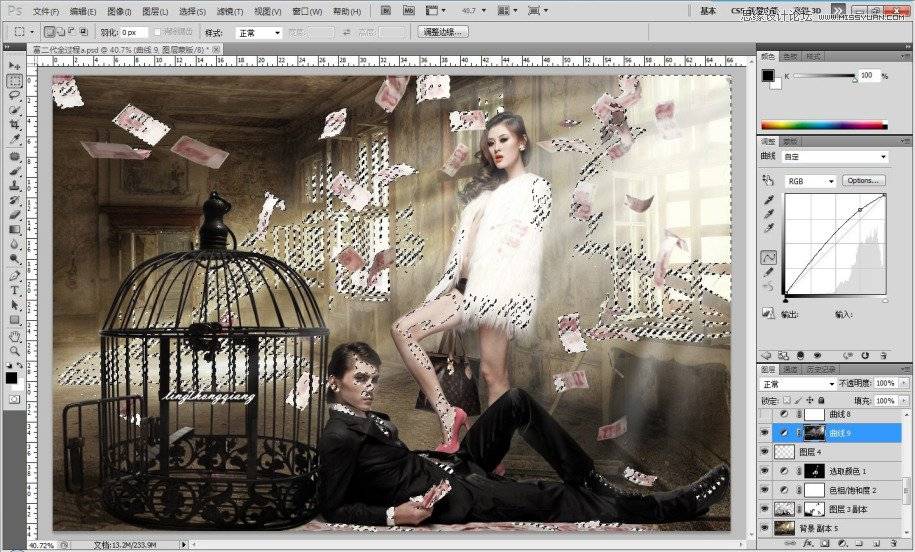
8.曲线-进行调色以级压暗.